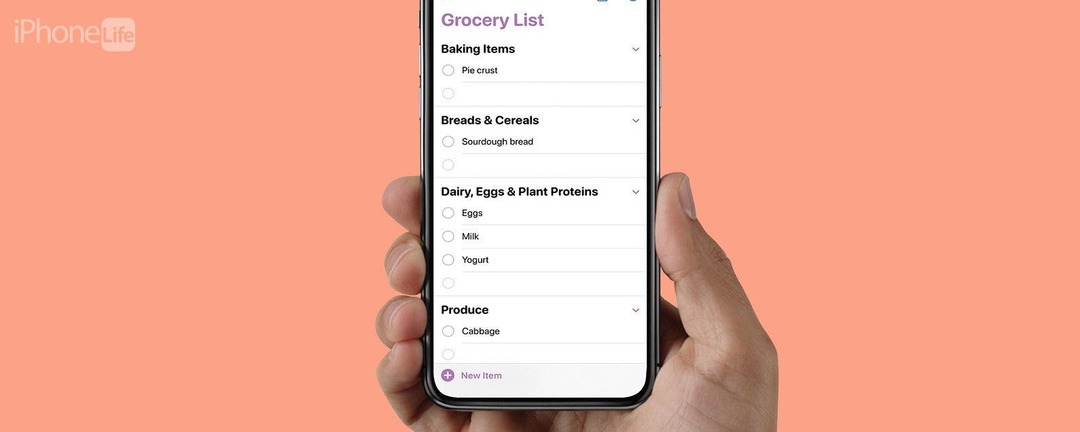
* Tento príspevok je súčasťou iPhone LifeNewsletter Tip dňa. Prihlásiť Se. *
Ak ste niekto, kto má rád organizovaný pochod okolo obchodu s potravinami, iOS 17 je pre vás pripravený. Teraz sa zoznamy potravín v Pripomenutiach automaticky triedia do kategórií, takže môžete získať všetko, čo potrebujete, z jednej sekcie predtým, ako prejdete do ďalšej. Tu je návod, ako dosiahnuť, aby sa váš zoznam potravín v Pripomenutiach automaticky triedil v systéme iOS 17.
Prečo sa vám bude páčiť tento tip:
- Užite si efektívne výlety cez obchod s potravinami.
- Dostávajte návrhy, kde hľadať ingrediencie, ktoré nepoznáte.
- Navigujte v krásnom a intuitívnom rozložení pri odbavovaní potravín.
Ako triediť zoznamy potravín podľa kategórie v pripomenutiach
Požiadavky na systém
Tento tip funguje na telefónoch iPhone so systémom iOS 17 alebo novším. Zistite, ako na to aktualizovať na iOS 17.
Ak ste sa niekedy potulovali po obchode s potravinami, zistili ste, že sa vraciate späť k druhému na strane obchodu pre produkty, ktoré ste zmeškali prvýkrát, oceníte tento nový iOS 17 vlastnosť. Automaticky triedi zoznamy potravín podľa kategórie, čím zaisťuje, že dostanete všetko, čo potrebujete, s jednou zastávkou v každej sekcii. Ďalšie spôsoby, ako vám iOS 17 môže uľahčiť život, nájdete v našej bezplatnej verzii
Newsletter Tip dňa. Skôr ako začnete, uistite sa, že ste si vytvorili zoznam potravín v aplikácii Pripomienky. Môžete si vytvoriť triedený zoznam potravín od začiatku, ale musíte to vedieť ako vytvoriť zoznam v aplikácii Pripomienky najprv.
Objavte skryté funkcie vášho iPhone
Získajte každý deň jeden tip (so snímkami obrazovky a jasnými pokynmi), aby ste svoj iPhone zvládli za jednu minútu denne.
- Otvor tvoj Aplikácia Pripomienky a vyberte si svoj nákupný zoznam.
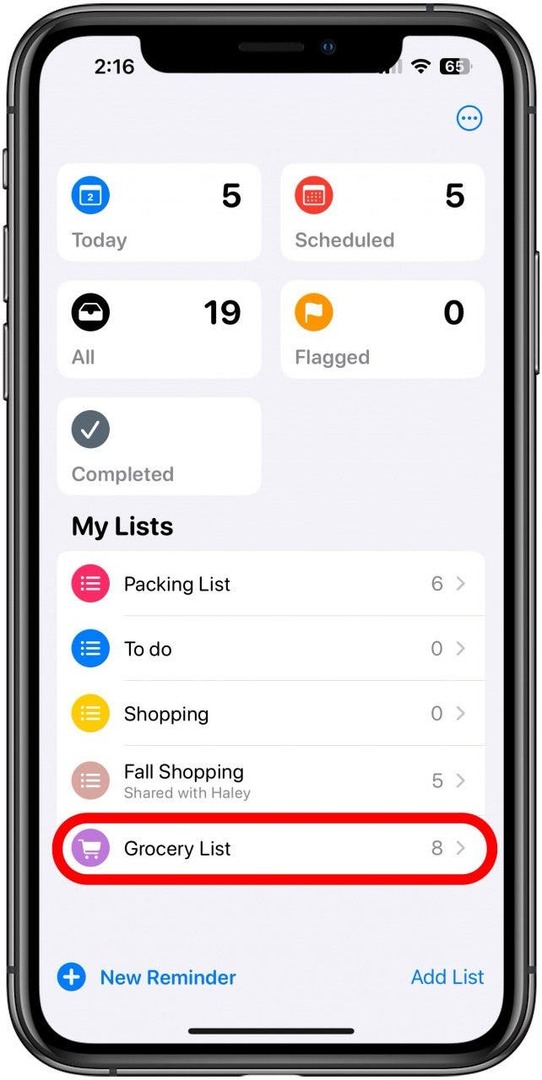
- Ak položky nie sú zoradené automaticky, klepnite na Ikona Viac vpravo hore.
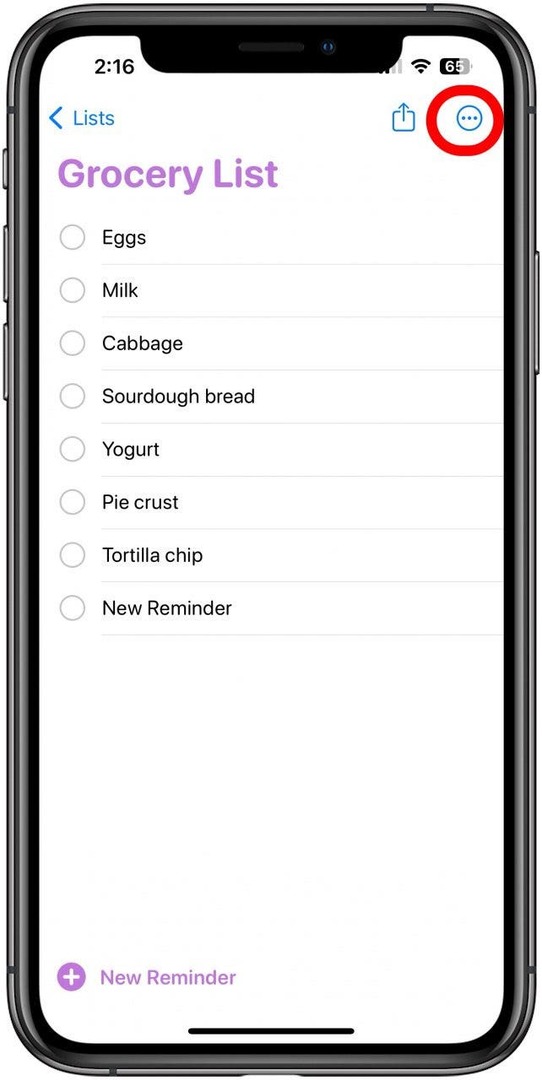
- Klepnite Zobraziť informácie o zozname.
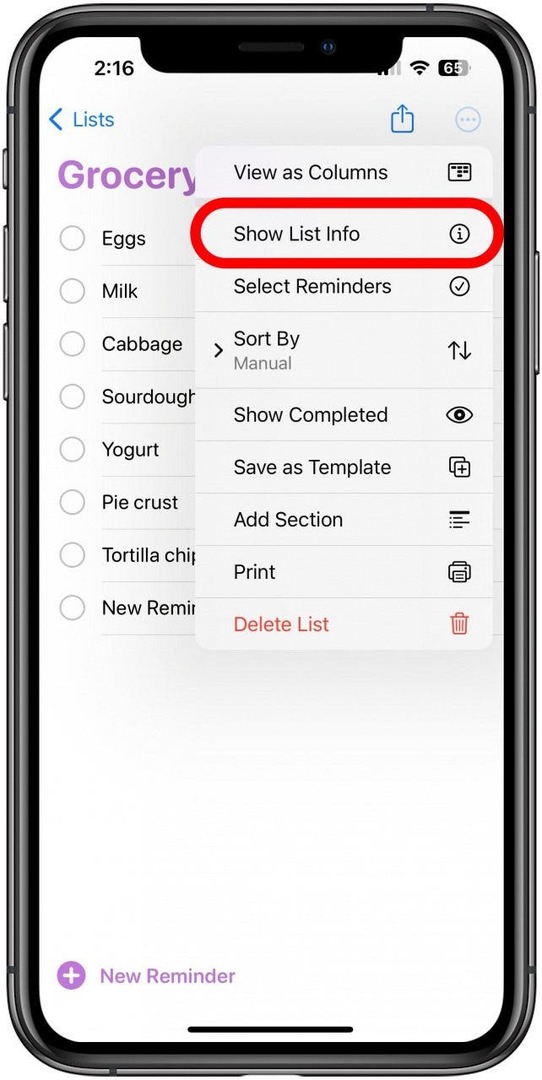
- Klepnite Typ zoznamu.
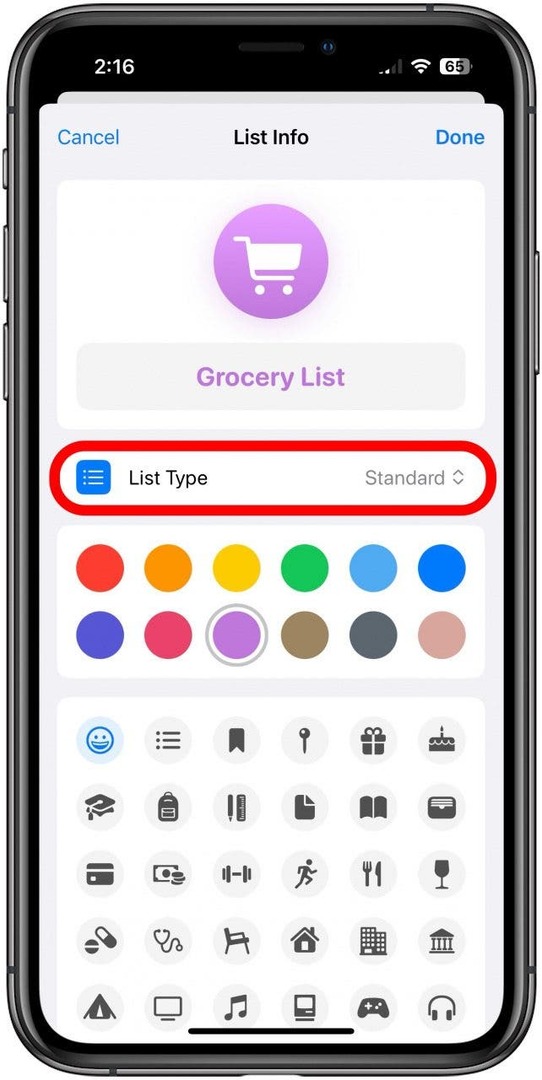
- Klepnite Potraviny.
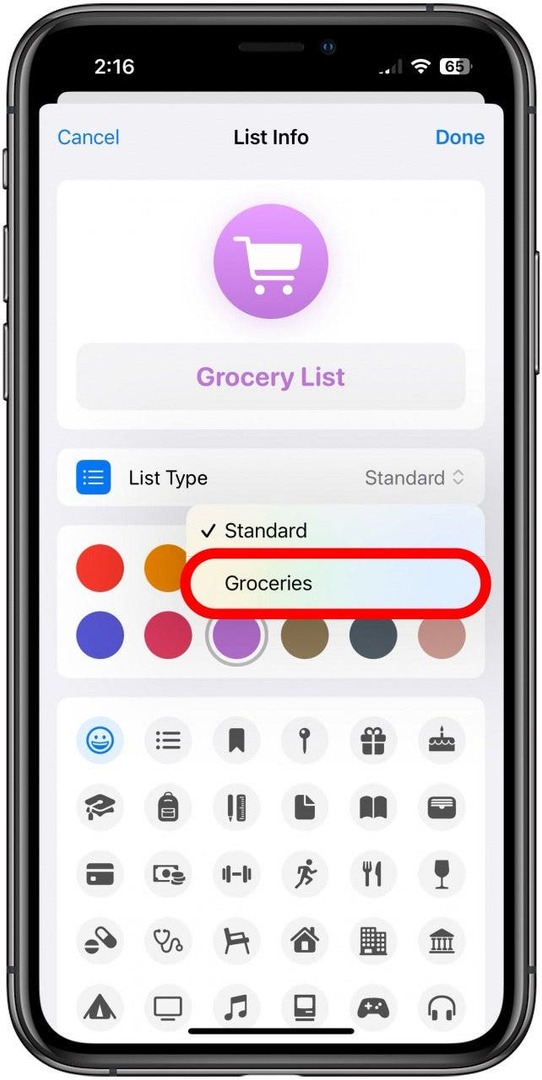
- Klepnite hotový.
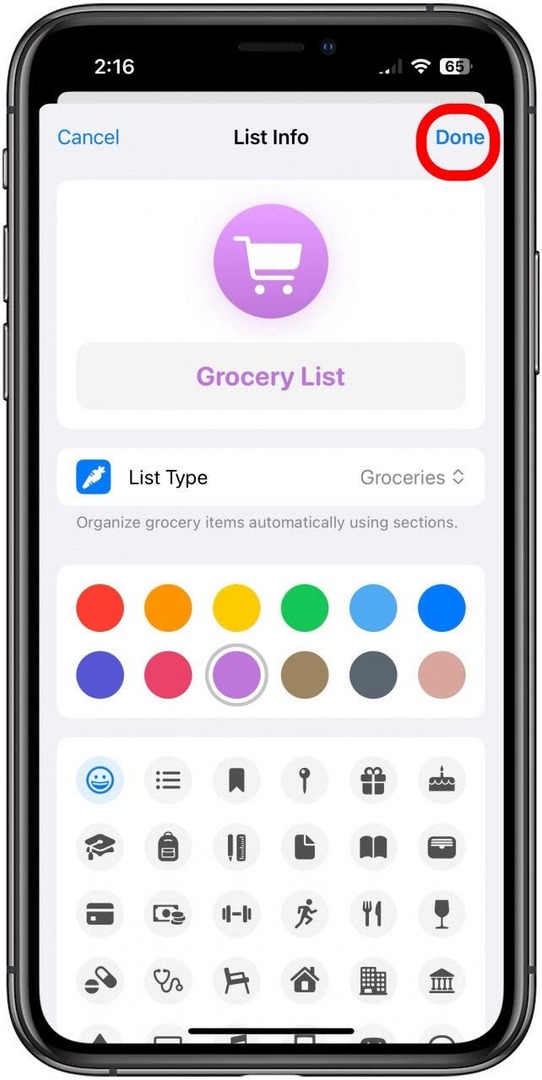
- Vaše potraviny budú teraz automaticky triedené podľa kategórie. Klepnutím na záznam ho označte.
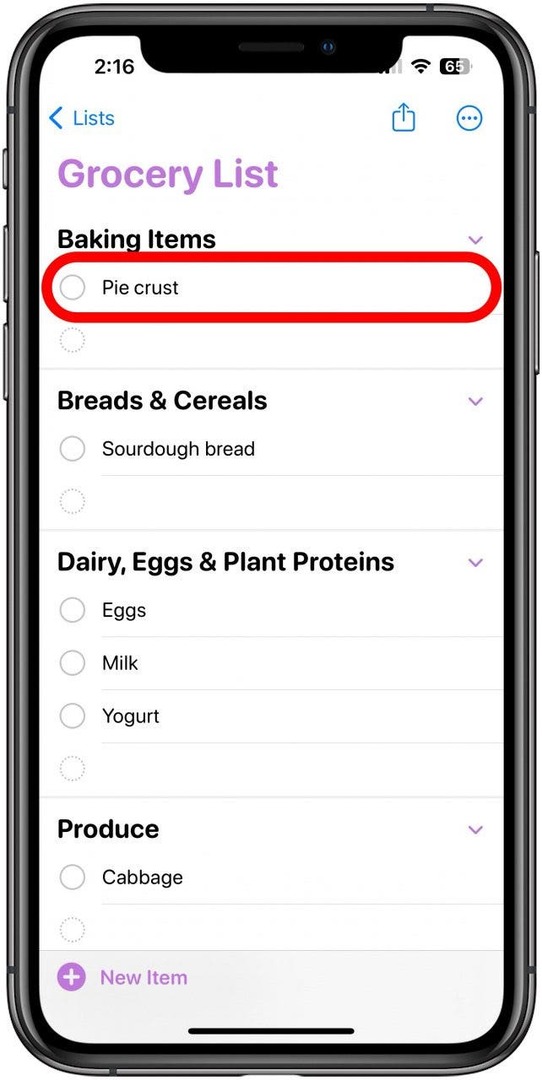
Ľahké ako facka! Ktoré nájdete v sekcii pekárne. Pokiaľ je váš zoznam označený ako zoznam potravín, toto nastavenie zostane zapnuté, takže sa nemusíte obávať jeho návratu.